Слайд 2
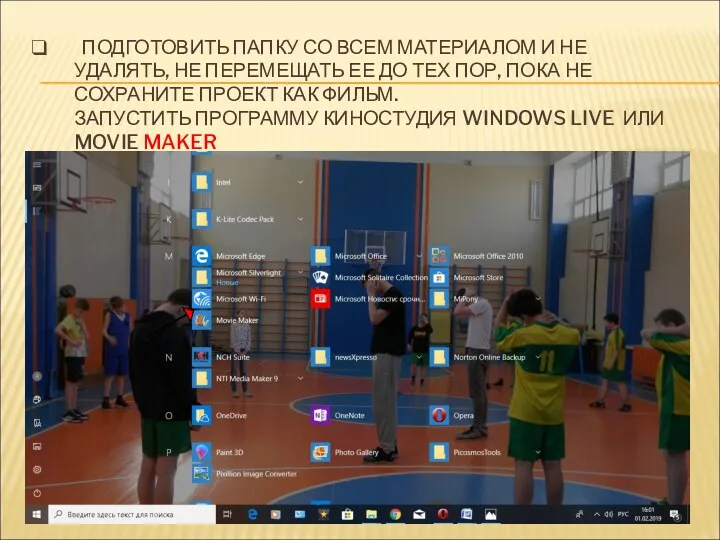
ПОДГОТОВИТЬ ПАПКУ СО ВСЕМ МАТЕРИАЛОМ И НЕ УДАЛЯТЬ, НЕ ПЕРЕМЕЩАТЬ
ЕЕ ДО ТЕХ ПОР, ПОКА НЕ СОХРАНИТЕ ПРОЕКТ КАК ФИЛЬМ.
ЗАПУСТИТЬ ПРОГРАММУ КИНОСТУДИЯ WINDOWS LIVE ИЛИ MOVIE MAKER
Слайд 3
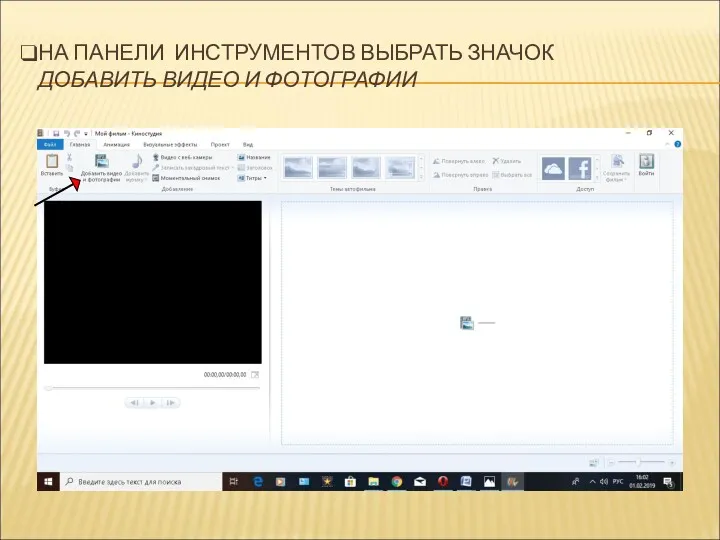
НА ПАНЕЛИ ИНСТРУМЕНТОВ ВЫБРАТЬ ЗНАЧОК ДОБАВИТЬ ВИДЕО И ФОТОГРАФИИ
Слайд 4
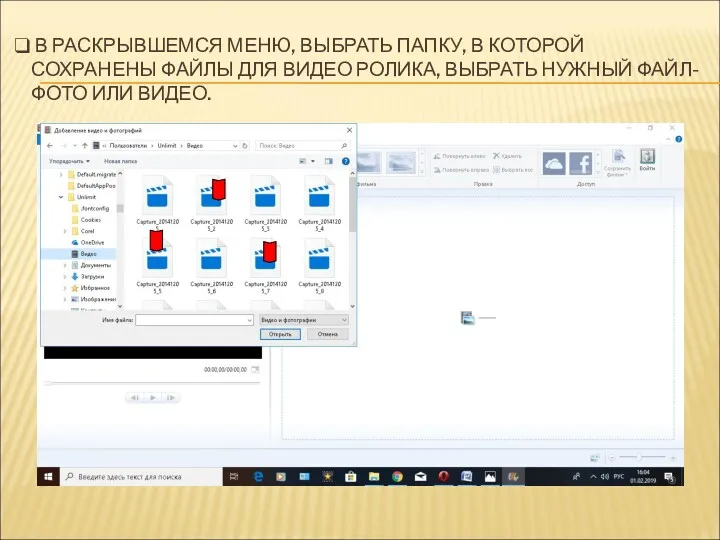
В РАСКРЫВШЕМСЯ МЕНЮ, ВЫБРАТЬ ПАПКУ, В КОТОРОЙ СОХРАНЕНЫ ФАЙЛЫ ДЛЯ
ВИДЕО РОЛИКА, ВЫБРАТЬ НУЖНЫЙ ФАЙЛ-ФОТО ИЛИ ВИДЕО.
Слайд 5
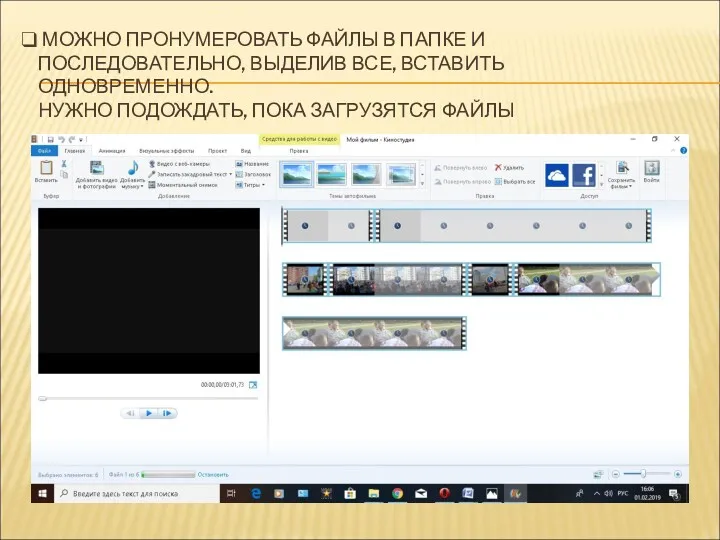
МОЖНО ПРОНУМЕРОВАТЬ ФАЙЛЫ В ПАПКЕ И ПОСЛЕДОВАТЕЛЬНО, ВЫДЕЛИВ ВСЕ, ВСТАВИТЬ
ОДНОВРЕМЕННО.
НУЖНО ПОДОЖДАТЬ, ПОКА ЗАГРУЗЯТСЯ ФАЙЛЫ
Слайд 6
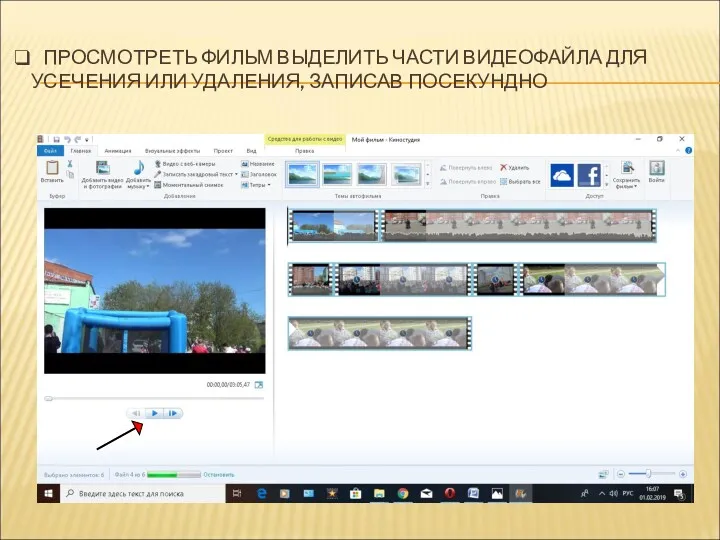
ПРОСМОТРЕТЬ ФИЛЬМ ВЫДЕЛИТЬ ЧАСТИ ВИДЕОФАЙЛА ДЛЯ УСЕЧЕНИЯ ИЛИ УДАЛЕНИЯ, ЗАПИСАВ
ПОСЕКУНДНО
Слайд 7
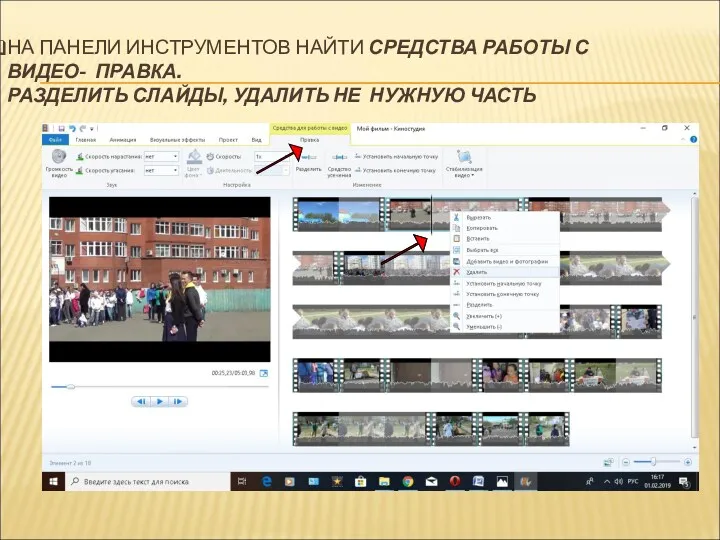
НА ПАНЕЛИ ИНСТРУМЕНТОВ НАЙТИ СРЕДСТВА РАБОТЫ С ВИДЕО- ПРАВКА.
РАЗДЕЛИТЬ СЛАЙДЫ, УДАЛИТЬ
НЕ НУЖНУЮ ЧАСТЬ
Слайд 8
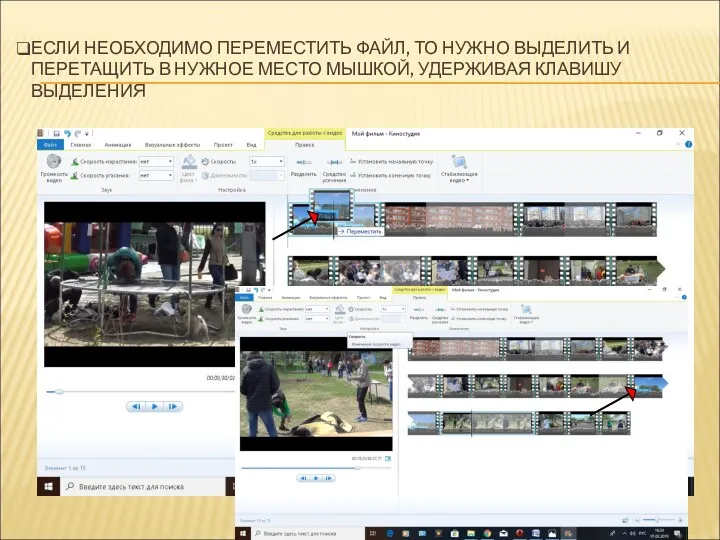
ЕСЛИ НЕОБХОДИМО ПЕРЕМЕСТИТЬ ФАЙЛ, ТО НУЖНО ВЫДЕЛИТЬ И ПЕРЕТАЩИТЬ В НУЖНОЕ
МЕСТО МЫШКОЙ, УДЕРЖИВАЯ КЛАВИШУ ВЫДЕЛЕНИЯ
Слайд 9
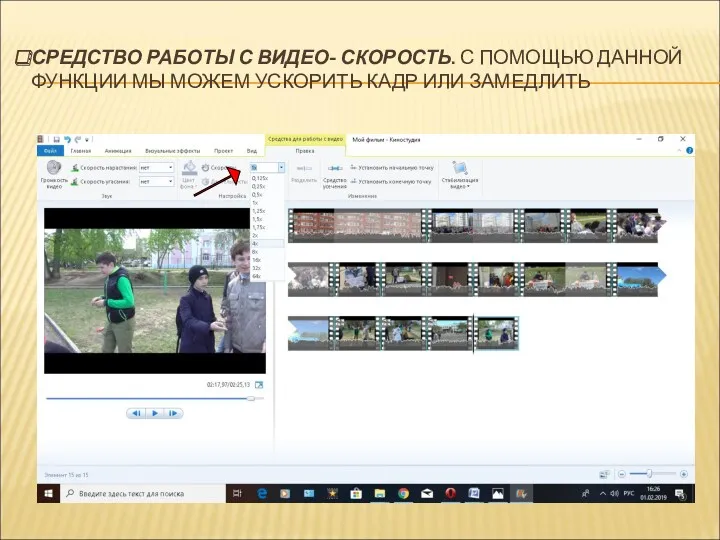
СРЕДСТВО РАБОТЫ С ВИДЕО- СКОРОСТЬ. С ПОМОЩЬЮ ДАННОЙ ФУНКЦИИ МЫ МОЖЕМ
УСКОРИТЬ КАДР ИЛИ ЗАМЕДЛИТЬ
Слайд 10
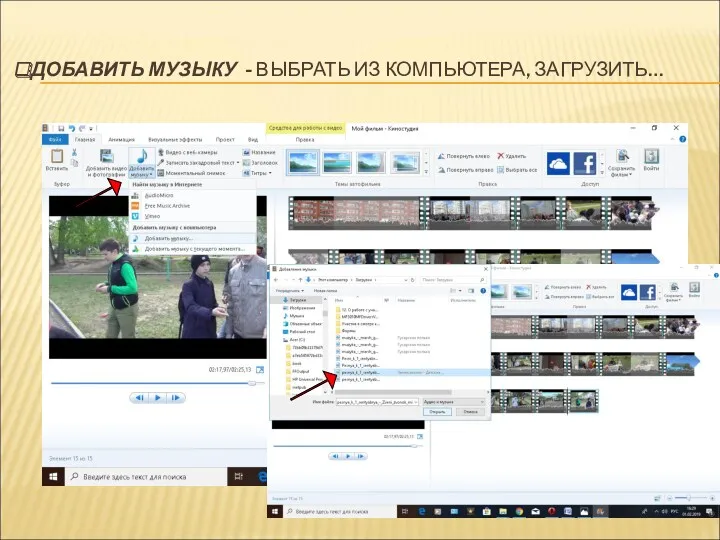
ДОБАВИТЬ МУЗЫКУ - ВЫБРАТЬ ИЗ КОМПЬЮТЕРА, ЗАГРУЗИТЬ…
Слайд 11
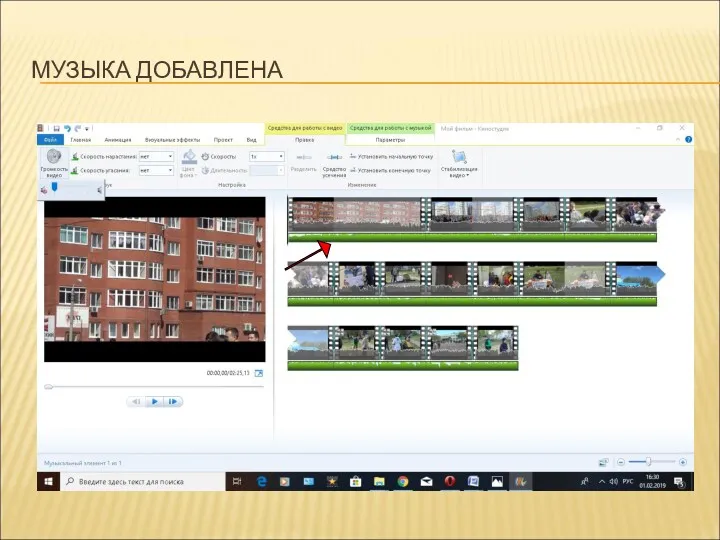
Слайд 12
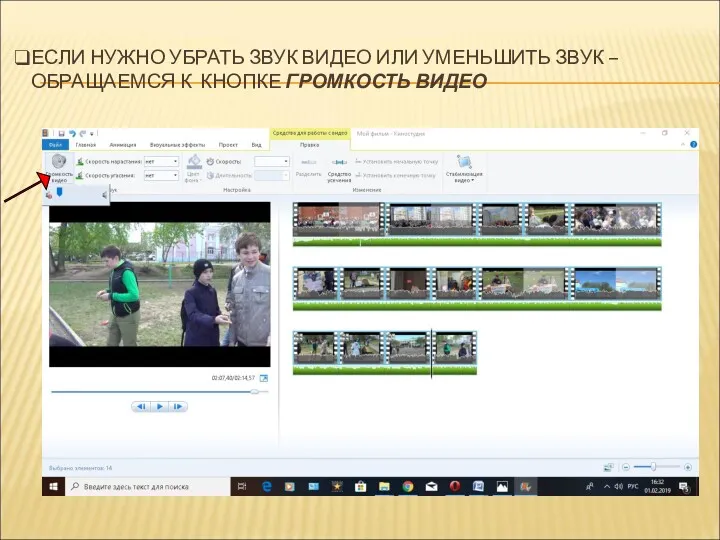
ЕСЛИ НУЖНО УБРАТЬ ЗВУК ВИДЕО ИЛИ УМЕНЬШИТЬ ЗВУК – ОБРАЩАЕМСЯ К
КНОПКЕ ГРОМКОСТЬ ВИДЕО
Слайд 13
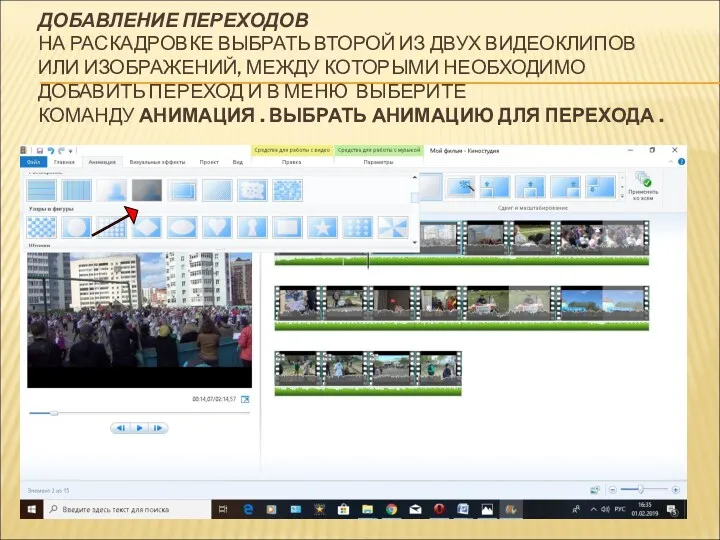
ДОБАВЛЕНИЕ ПЕРЕХОДОВ
НА РАСКАДРОВКЕ ВЫБРАТЬ ВТОРОЙ ИЗ ДВУХ ВИДЕОКЛИПОВ ИЛИ ИЗОБРАЖЕНИЙ, МЕЖДУ
КОТОРЫМИ НЕОБХОДИМО ДОБАВИТЬ ПЕРЕХОД И В МЕНЮ ВЫБЕРИТЕ КОМАНДУ АНИМАЦИЯ . ВЫБРАТЬ АНИМАЦИЮ ДЛЯ ПЕРЕХОДА .
Слайд 14
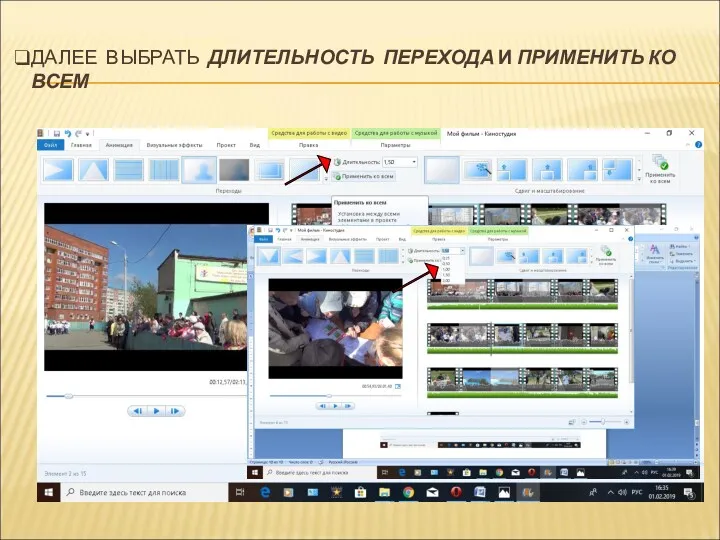
ДАЛЕЕ ВЫБРАТЬ ДЛИТЕЛЬНОСТЬ ПЕРЕХОДА И ПРИМЕНИТЬ КО ВСЕМ
Слайд 15

НА ПАНЕЛИ ИНСТРУМЕНТОВ ВЫБИРАЕМ РАБОТА С МУЗЫКОЙ.
СЛЕВА ИЩЕМ ВЫДЕЛИТЬ МУЗЫКУ, ЕСЛИ
НУЖНО, ЧТОБЫ МУЗЫКА ЗВУЧАЛА ГРОМЧЕ ЧЕМ ЗВУК ВИДЕО.
Слайд 16
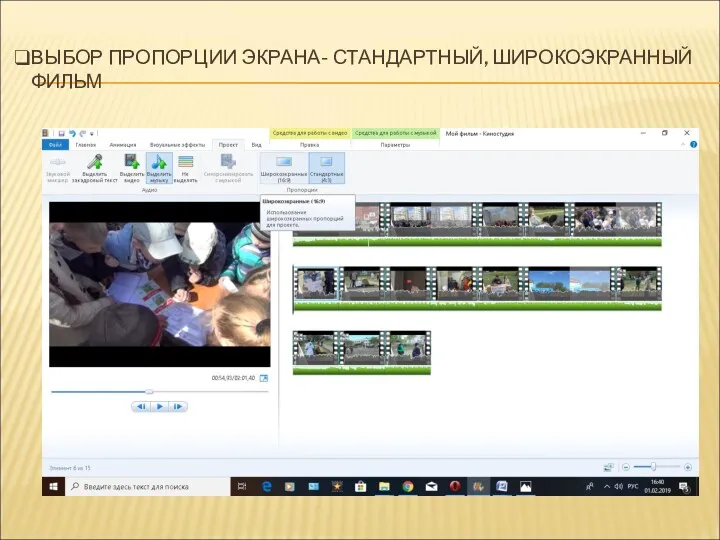
ВЫБОР ПРОПОРЦИИ ЭКРАНА- СТАНДАРТНЫЙ, ШИРОКОЭКРАННЫЙ ФИЛЬМ
Слайд 17
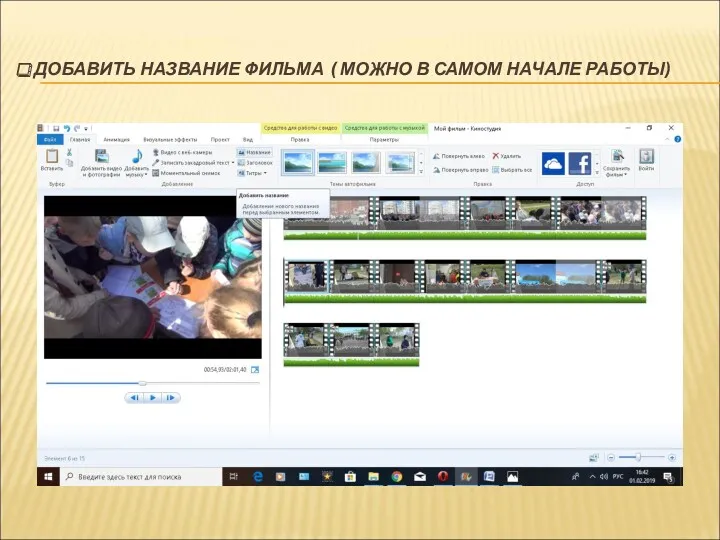
ДОБАВИТЬ НАЗВАНИЕ ФИЛЬМА ( МОЖНО В САМОМ НАЧАЛЕ РАБОТЫ)
Слайд 18
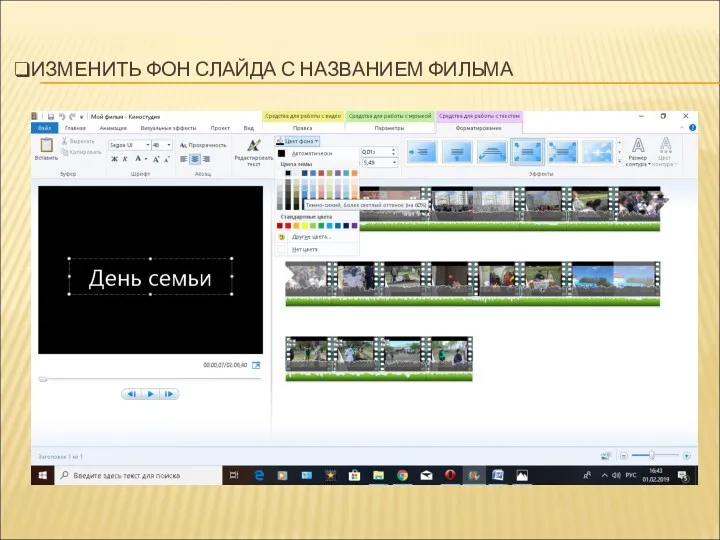
ИЗМЕНИТЬ ФОН СЛАЙДА С НАЗВАНИЕМ ФИЛЬМА
Слайд 19
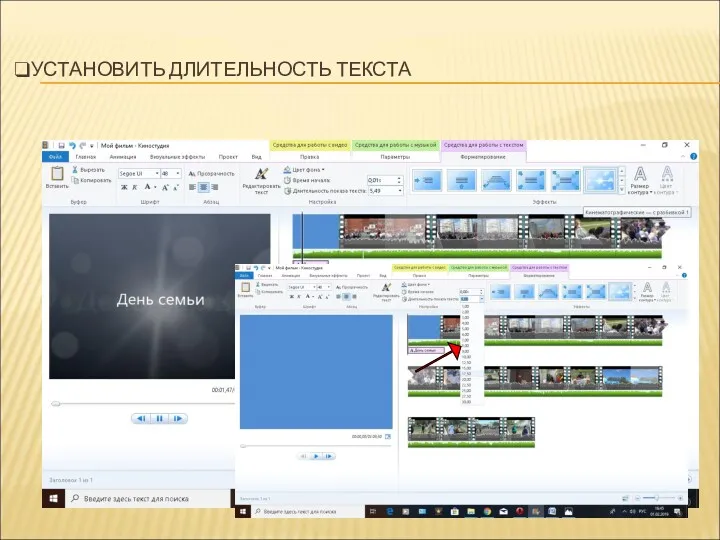
УСТАНОВИТЬ ДЛИТЕЛЬНОСТЬ ТЕКСТА
Слайд 20
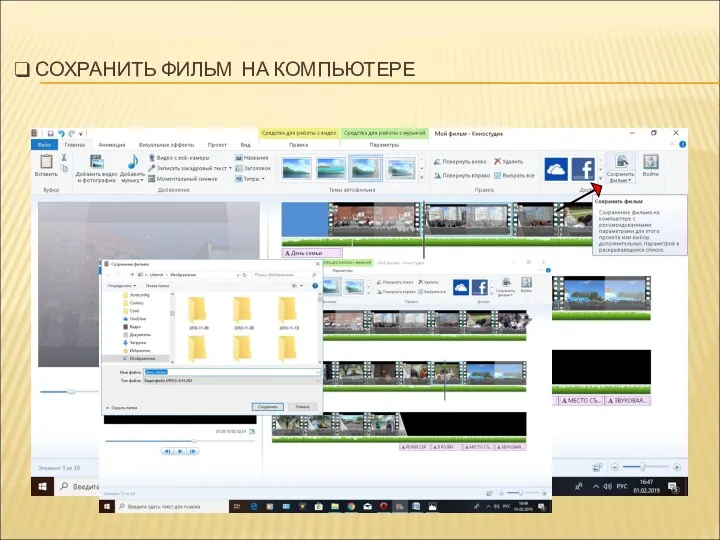
СОХРАНИТЬ ФИЛЬМ НА КОМПЬЮТЕРЕ
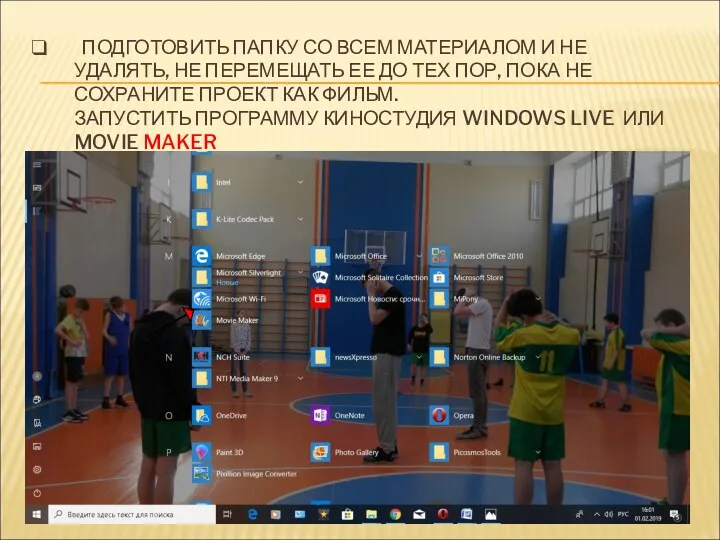
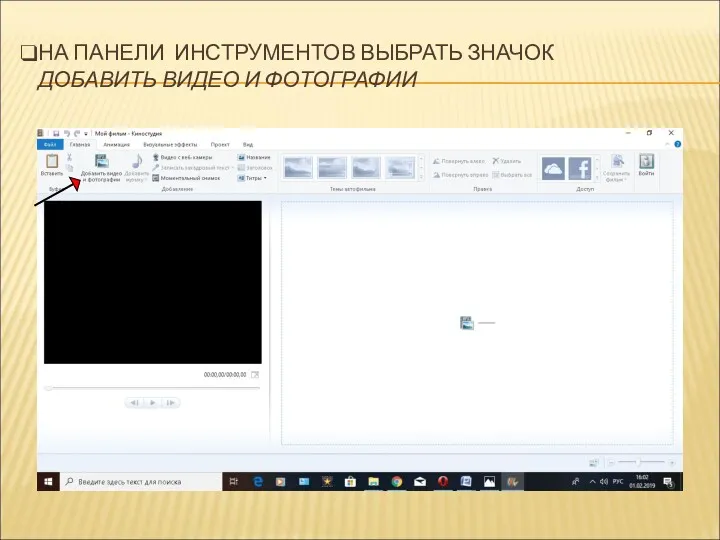
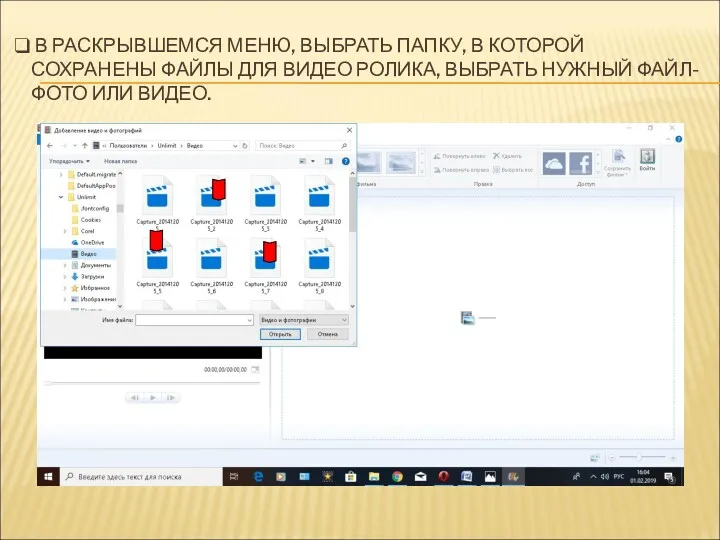
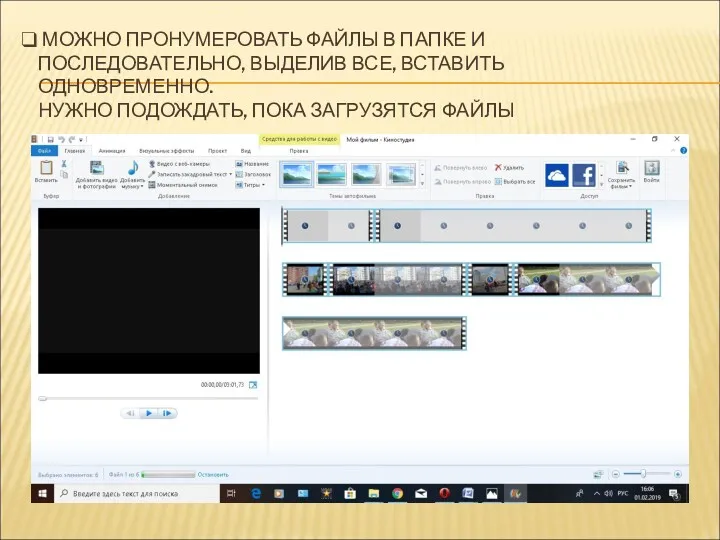
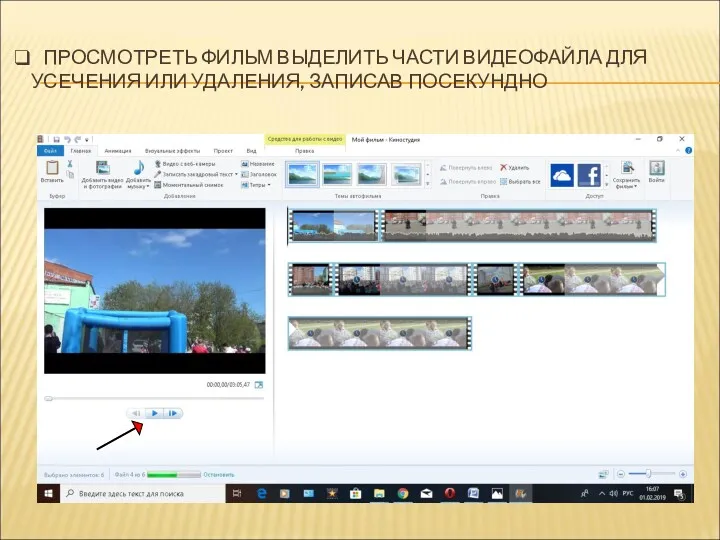
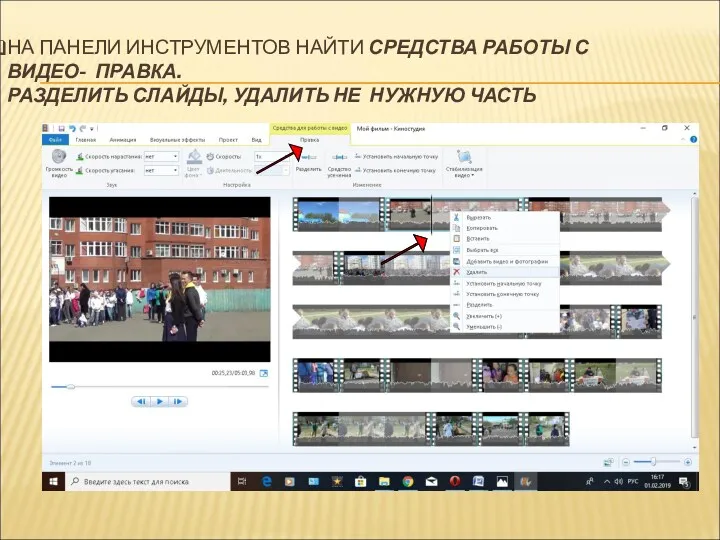
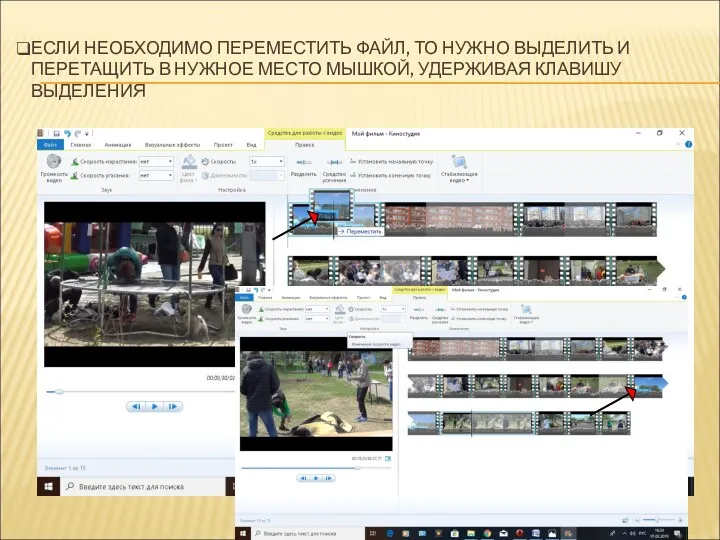
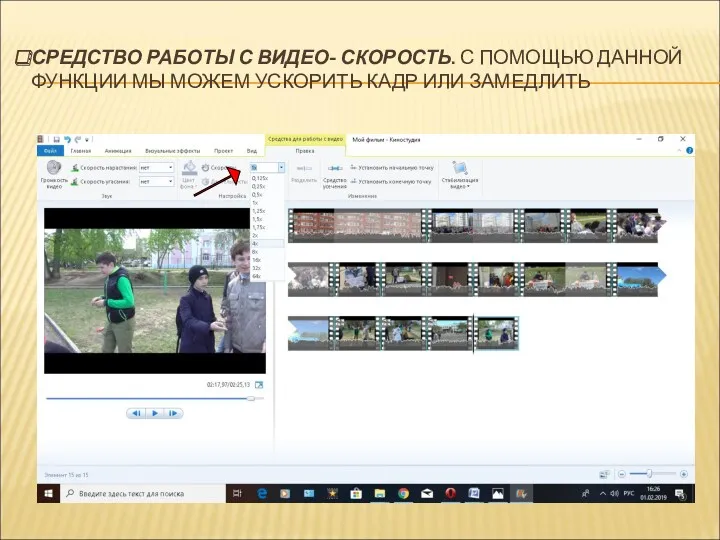
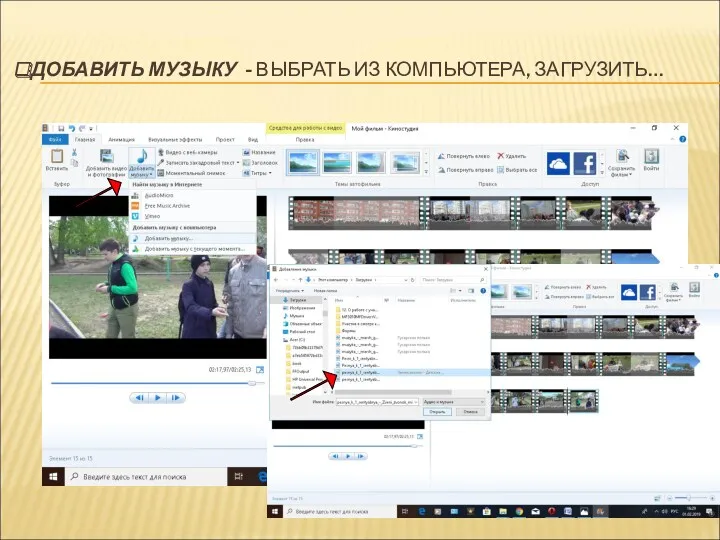
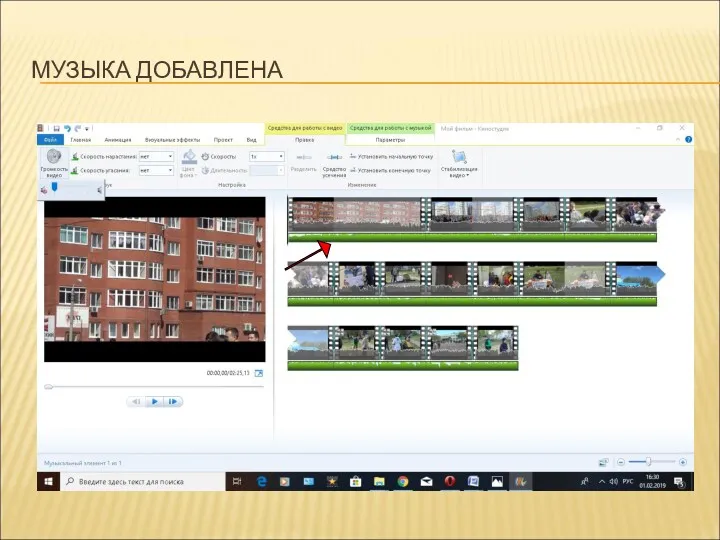
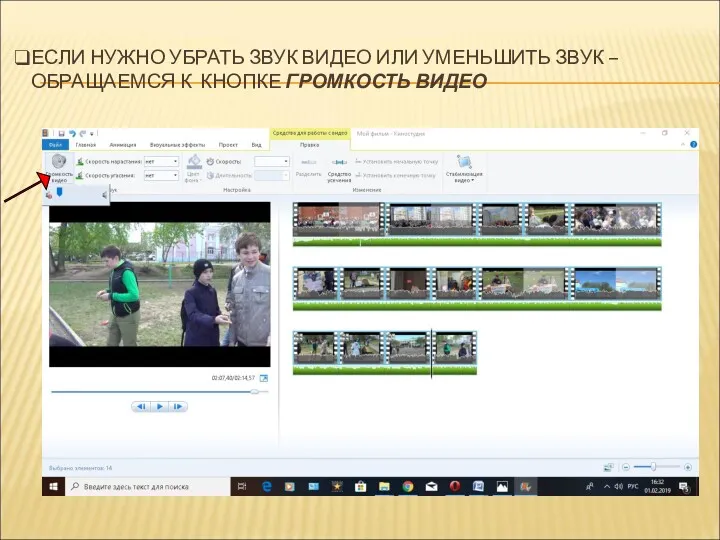
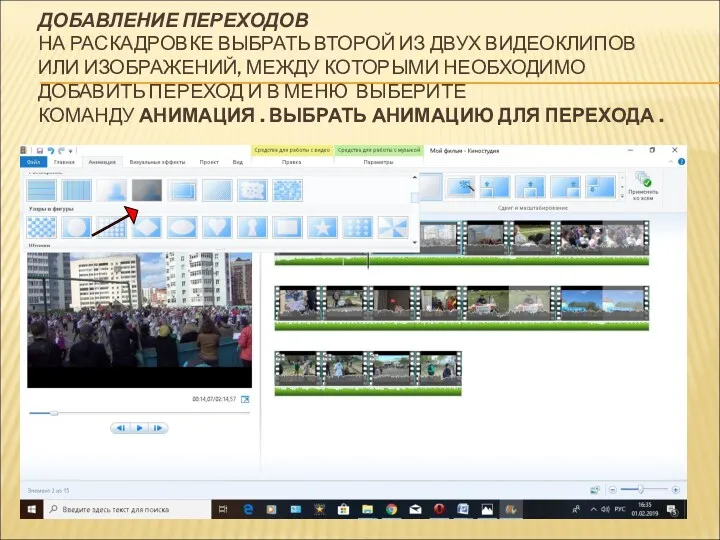
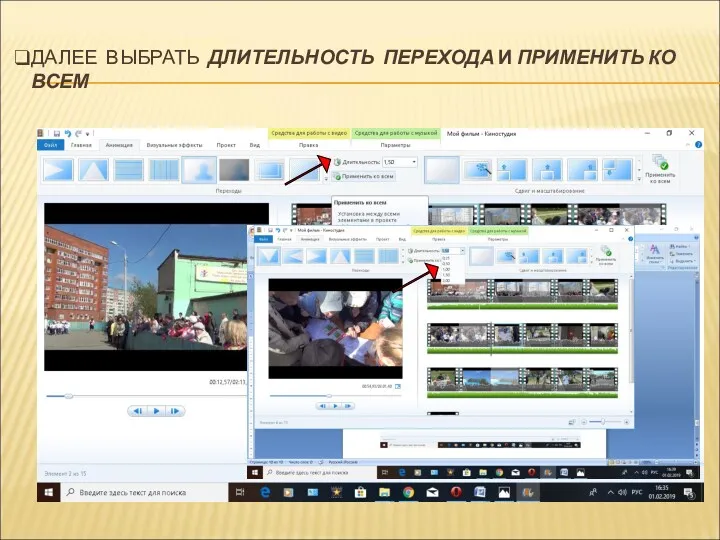

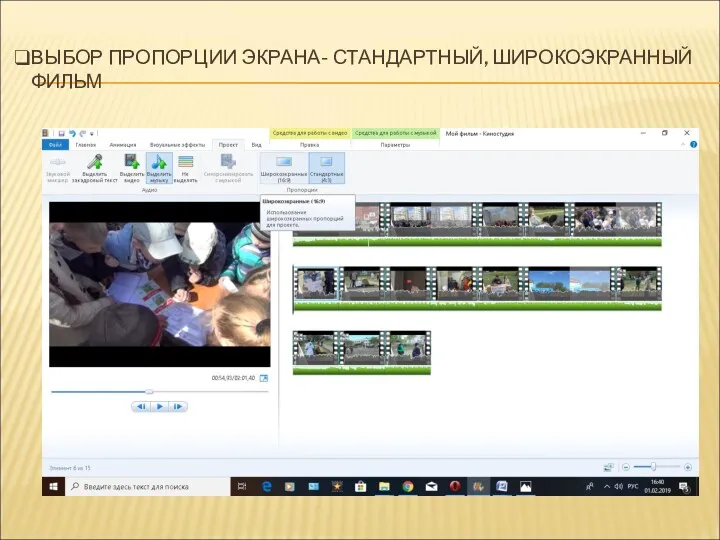
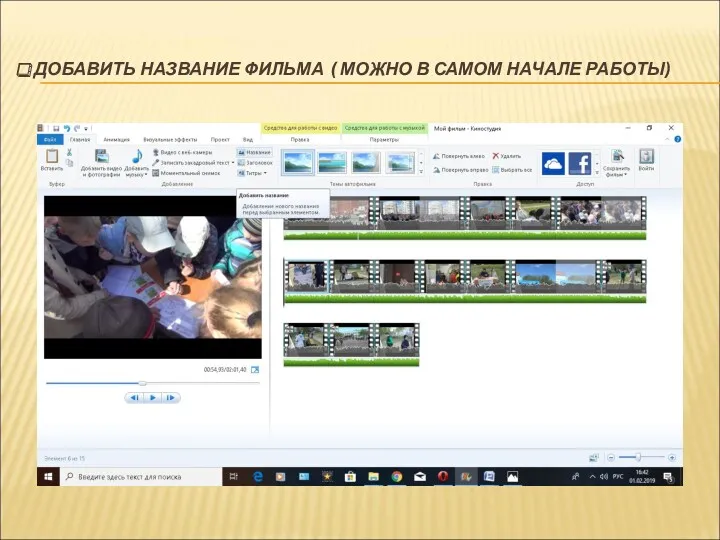
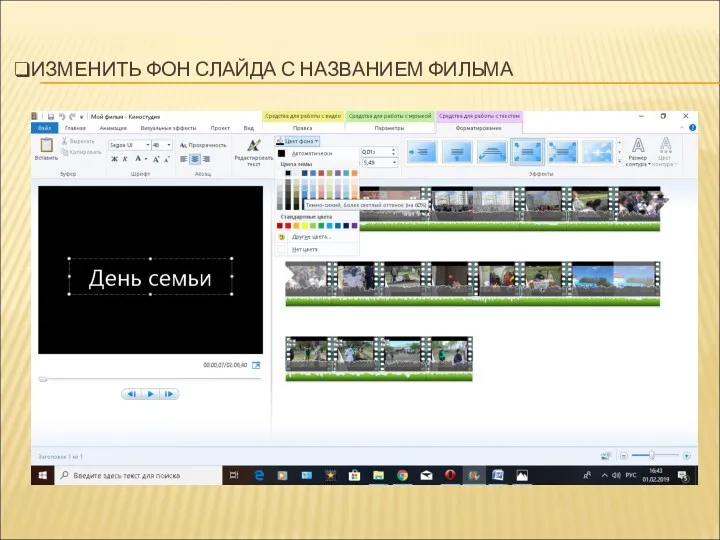
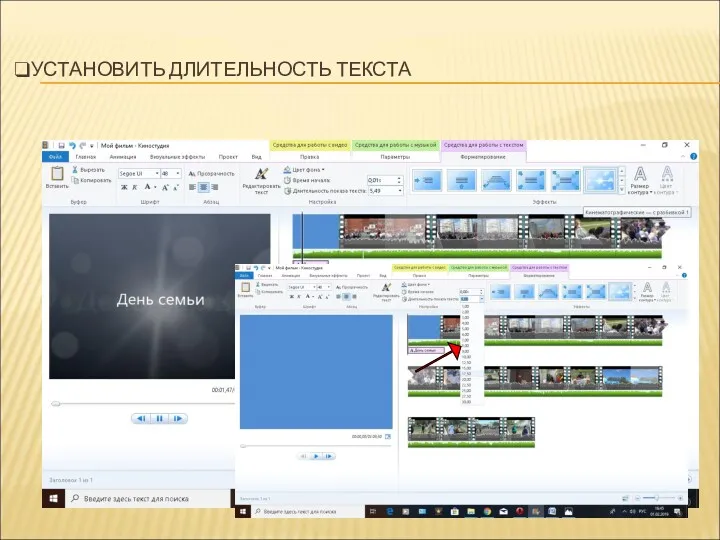
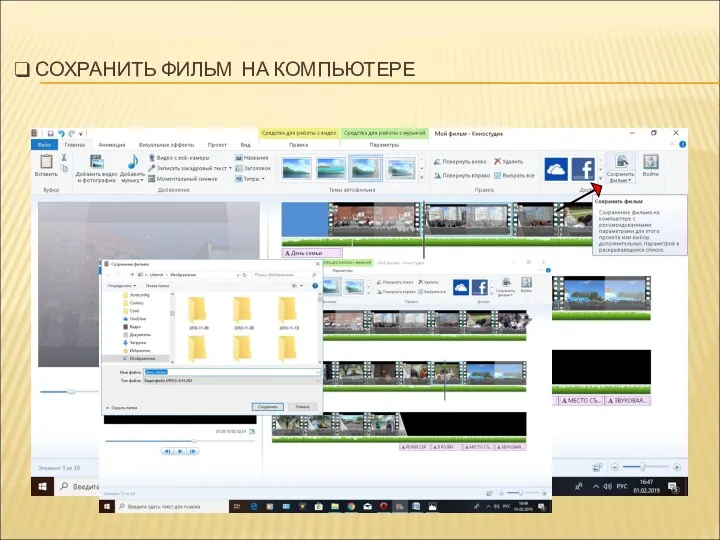
 ПР4_РОБОТ_Ветвление
ПР4_РОБОТ_Ветвление Устройство компьютера
Устройство компьютера CoDeSys - общий обзор
CoDeSys - общий обзор Переменные в Scratch
Переменные в Scratch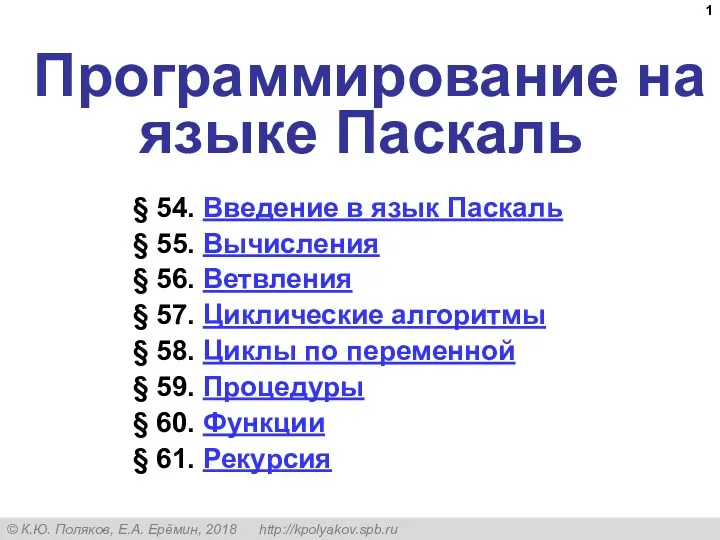 Программирование на языке Паскаль (§ 54 - § 61)
Программирование на языке Паскаль (§ 54 - § 61) Основи растрової графіки. Використання фото та кліпартів. Растрова анімація
Основи растрової графіки. Використання фото та кліпартів. Растрова анімація Как создавать запоминающиеся презентации
Как создавать запоминающиеся презентации Персональный компьютер
Персональный компьютер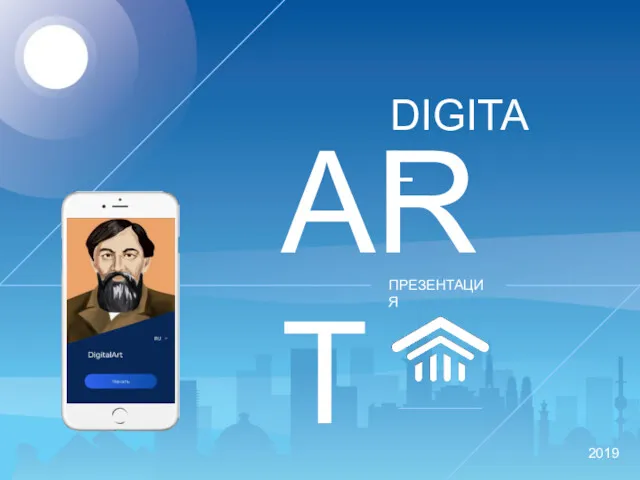 Внедрение новых технологий Digital Art. Государственная программа Цифровой Казахстан
Внедрение новых технологий Digital Art. Государственная программа Цифровой Казахстан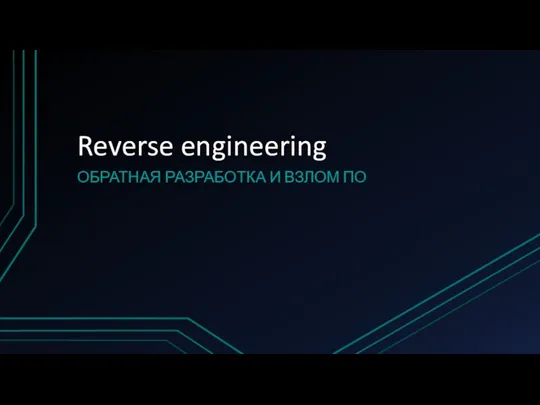 Reverse engineering. Обратная разработка и взлом ПО
Reverse engineering. Обратная разработка и взлом ПО Файловая система
Файловая система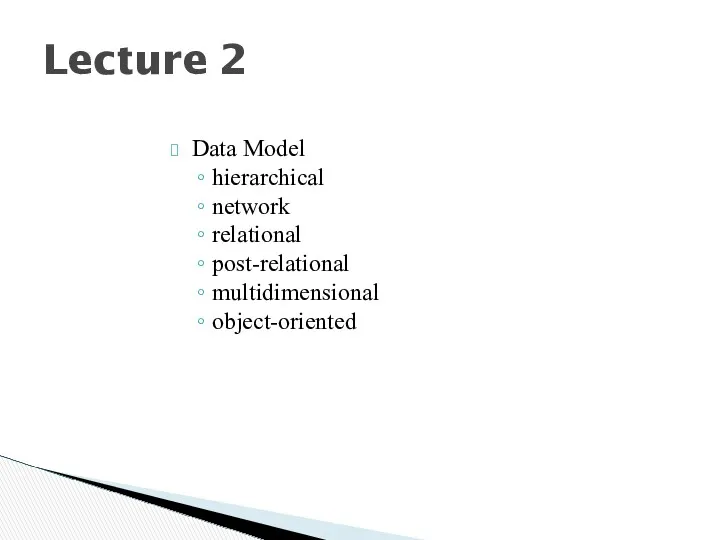 Data Model. Lecture 2
Data Model. Lecture 2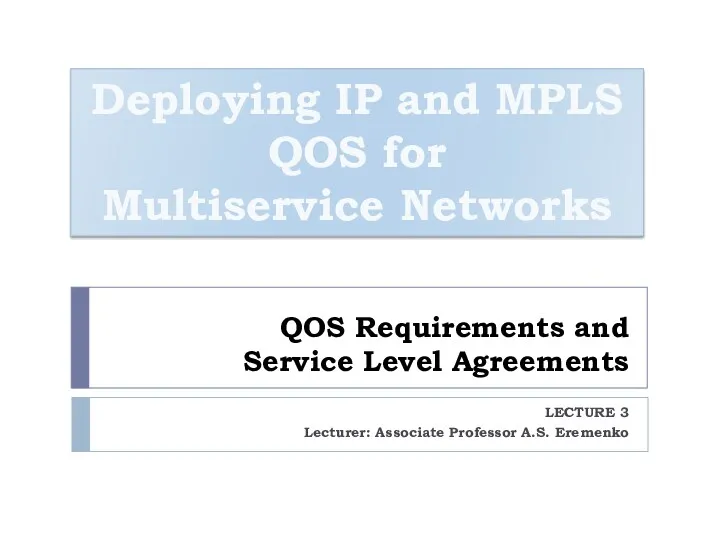 QOS Requirements and Service Level Agreements. VPN Hose and Pipe Models. Per Flow Sequence Preservation
QOS Requirements and Service Level Agreements. VPN Hose and Pipe Models. Per Flow Sequence Preservation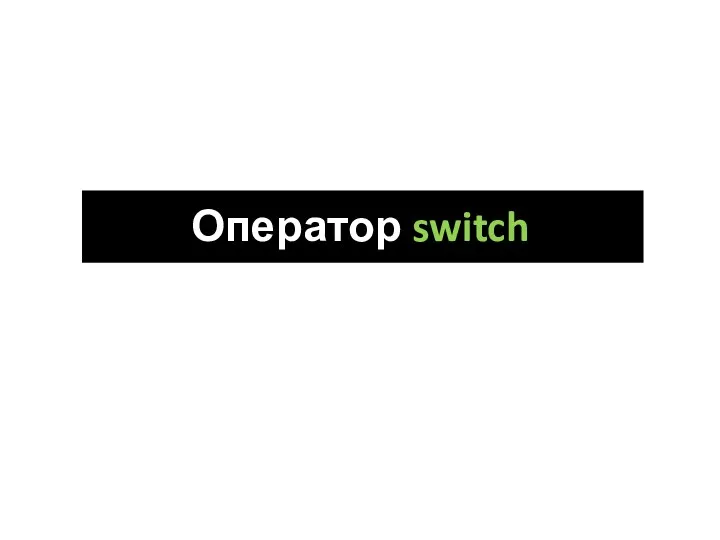 switch-case
switch-case Глава 5. Электронные таблицы. Фильтрация данных
Глава 5. Электронные таблицы. Фильтрация данных Алгоритм Forel. Выделение устойчивых таксонов
Алгоритм Forel. Выделение устойчивых таксонов Мастер-класс. Как прикрепить документы на сайт через Google-диск
Мастер-класс. Как прикрепить документы на сайт через Google-диск Основы работы с Docker
Основы работы с Docker Нормативное и правовое обеспечение дополнительного образования детей и молодежи
Нормативное и правовое обеспечение дополнительного образования детей и молодежи Описание структуры документа. XML Schema. (Лекция 3)
Описание структуры документа. XML Schema. (Лекция 3) Влияние компьютерных игр на общественное мнение о сексизме, расизме и сексуальных меньшинствах
Влияние компьютерных игр на общественное мнение о сексизме, расизме и сексуальных меньшинствах Базы данных. Основные понятия и определения
Базы данных. Основные понятия и определения Текстовые редакторы и текстовые процессоры
Текстовые редакторы и текстовые процессоры Проект технологического процесса изготовления детали крышка с применением аддитивных технологий
Проект технологического процесса изготовления детали крышка с применением аддитивных технологий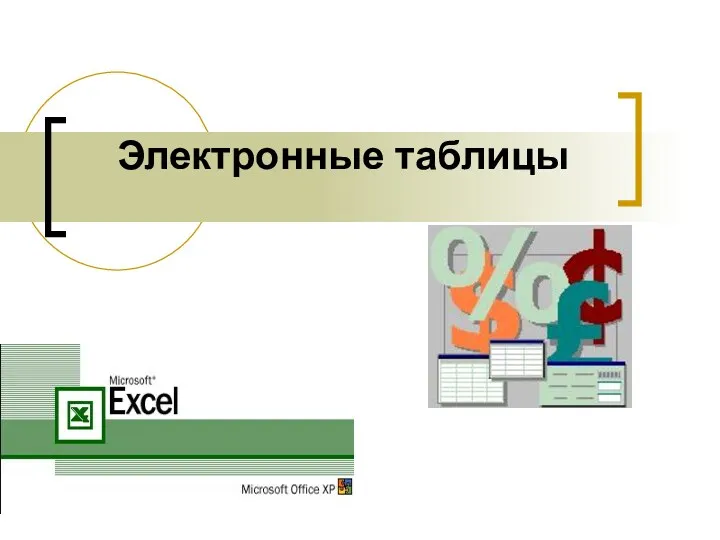 Электронные таблицы. Ошибки при вводе
Электронные таблицы. Ошибки при вводе Надежность информации. Основные определения
Надежность информации. Основные определения Мало известные программы
Мало известные программы Цепочка выполнения программы
Цепочка выполнения программы